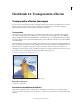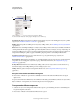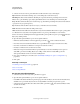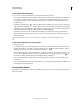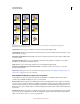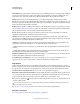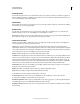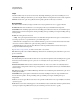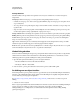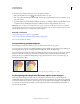Operation Manual
482
INDESIGN GEBRUIKEN
Transparantie-effecten
Laatst bijgewerkt 20/5/2011
Satijn
Gebruik het effect Satijn om objecten een vloeiende, satijnachtige afwerking te geven. Kies de instellingen voor de
overvloeimodus, dekking, hoek, afstand en grootte en bepaal of kleuren en transparanties moeten worden omgekeerd.
Omkeren Selecteer deze optie om de gekleurde en transparante gebieden van het object om te keren.
Basisdoezelaar
Het effect Doezelaar verzacht (vervaagt) de randen van een object gedurende een door u opgegeven afstand.
Doezelbreedte Hier stelt u de afstand in voor de vervaging van het object van dekkend naar transparant.
Onderdrukken Deze instelling bepaalt samen met de instelling bij Doezelbreedte in hoeverre de verzachtende gloed
dekkend en in hoeverre deze transparant is. Een hoge instelling verhoogt de dekking en een lagere instelling verhoogt
de transparantie.
Hoeken Kies Scherp, Rond of Verstrooid:
• Scherp Deze optie volgt de buitenrand van de vorm, inclusief de scherpe hoeken. Deze optie is vooral bedoeld voor
stervormige objecten en voor speciale effecten op een rechthoekige vorm.
• Rond De hoek wordt afgerond door de doezelstraal. In feite loopt de vorm eerst naar binnen en dan naar buiten
om de twee contouren te maken. Deze optie is bijzonder geschikt voor rechthoeken.
• Verstrooid Bij deze optie wordt de Adobe Illustrator-methode gebruikt waarmee de randen van het object
vervagen van dekkend naar transparant.
Op www.adobe.com/go/vid0086_nl vindt u een videodemo over doezelen.
Ruis Hiermee bepaalt u de hoeveelheid willekeurige elementen in de verzachtende gloed. Gebruik deze optie om de
gloed te verzachten.
Richtingsdoezelaar
Het effect Richtingsdoezelaar verzacht de randen van een object naar transparantie vanuit de richtingen die u opgeeft.
U kunt bijvoorbeeld doezelen toepassen op de boven- en onderzijde van een object, maar niet op de linker- of
rechterzijde.
Breedten van doezelaar Hiermee stelt u de afstand in waarmee de onder-, boven-, linker- en rechterzijde van het
object vervagen tot transparantie. Selecteer de optie Vergrendelen om beide zijden van het object via dezelfde afstand
te laten vervagen.
Ruis Hiermee bepaalt u de hoeveelheid willekeurige elementen in de verzachtende gloed. Gebruik deze optie om een
zachtere gloed te maken.
Onderdrukken Deze optie bepaalt in combinatie met de breedte-instellingen in hoeverre de gloed dekkend en in
hoeverre deze transparant is. Een hoge instelling verhoogt de dekking en een lagere instelling verhoogt de
transparantie.
Vorm Kies een van de opties Alleen eerste rand, Voorloopranden of Alle randen om de oorspronkelijke vorm van het
object aan te geven.
Hoek Hiermee roteert u het verwijzingspunt voor het doezeleffect, zodat de doezelranden schuin ten opzichte van het
object lopen in plaats van parallel aan het object (als u tenminste geen meervoud van 90° opgeeft).